La reproducción de vídeos en nuestros ordenadores se ha convertido en un hábito bastante común, tanto en el trabajo como en casa. Para ello Windows nos ofrece su propia solución, pero también podemos instalar programas de terceros como es el caso del popular y querido VLC.
Cierto es que podemos echar mano de otras muchas potentes alternativas similares que además nos servirán para escuchar nuestra música favorita. Sin embargo, por varias razones, millones de usuarios en todo el mundo se han decantado por la propuesta de VideoLAN. Hay que tener en cuenta que aquí hablamos de un programa que podemos usar en múltiples dispositivos y plataformas. A su vez nos ofrece una fiabilidad y estabilidad en la reproducción de contenidos que se convierte en imprescindible para cualquier programa de este tipo.
Pero no solo es eso lo que marca diferencias en esta aplicación. Una vez que hemos descargado e instalado en nuestro ordenador, disponemos de funciones de todo tipo. Estas se adaptan tanto a los usuarios que buscan un funcionamiento básico, como los más avanzados que quieren tener el máximo control sobre el reproductor. Para que nos hagamos una idea de todo ello, al abrir la ventana de configuración de VLC veremos que hay dos modos de visualización de parámetros, el reducido y el completo. En la mayoría de los casos nos decantaremos por el primero, pero el completo también nos será muy útil para sacar el máximo partido a la aplicación.
Esto tiene un inconveniente, y es que hay algunas funciones integradas que a pesar de llevar años usando este software, desconocemos. Sirva como ejemplo el caso del que os hablaremos en estas líneas.
Ver un vídeo fotograma a fotograma en VLC
Y es que se puede dar el caso de que en un momento determinado necesitemos avanzar un contenido de vídeo sin perder detalle alguno. Es evidente que esto lo vamos a lograr si avanzamos fotograma a fotograma. A pesar de que no es una función demasiado conocida, como no podía ser de otro modo este programa nos permite hacerlo fácilmente. De hecho, os vamos a mostrar a continuación dos maneras de hacerlo para que así os decantéis por la que os resulte más cómoda.
Hay que decir que en primer lugar disponemos de un atajo de teclado directo que nos permitirá reproducir el vídeo cargado fotograma a fotograma. Así, ya esté el contenido en marcha o pausado, para lograr esto que os comentamos no tenemos más que pulsar en la tecla E. En ese momento y tras pulsar repetidamente sobre la misma veremos cada fotograma del vídeo de manera independiente.
Aunque este sistema es bastante cómodo, tenemos la posibilidad de integrar un botón en la interfaz del programa para acceder al mismo cuando lo necesitemos. Para ello accedemos a la opción de menú llamada Herramientas / Personalizar interfaz. En la lista de funciones que aparece a continuación tenemos que buscar aquella que reza Fotograma a fotograma.
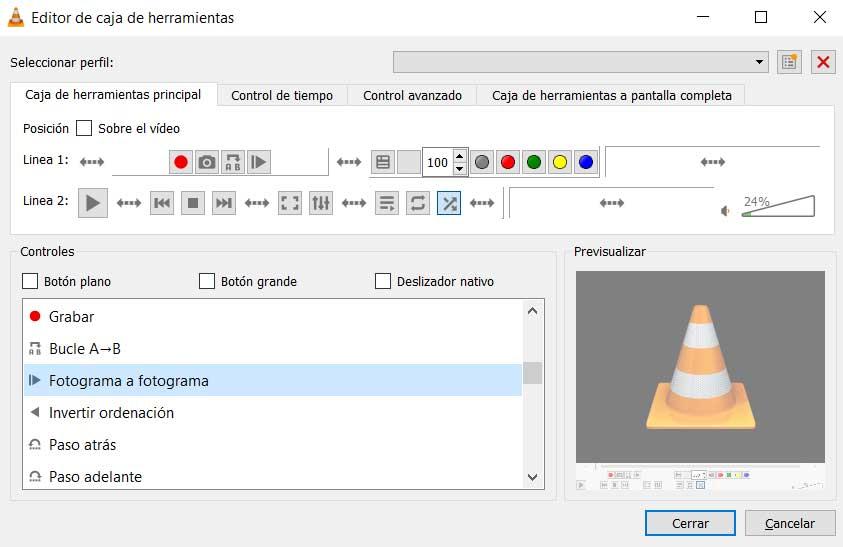
Para terminar, no tendremos más que situar ese botón arrastrándolo con el ratón, en el lugar de la línea dos que deseemos. De este modo dispondremos del mismo y lo tendremos siempre en la vista para no perdernos un solo detalle de los vídeos en reproducción.

